Win10如何更改和删除账户头像
1、打开开始菜单,点击自己的账户,选择“更改账户设置“。
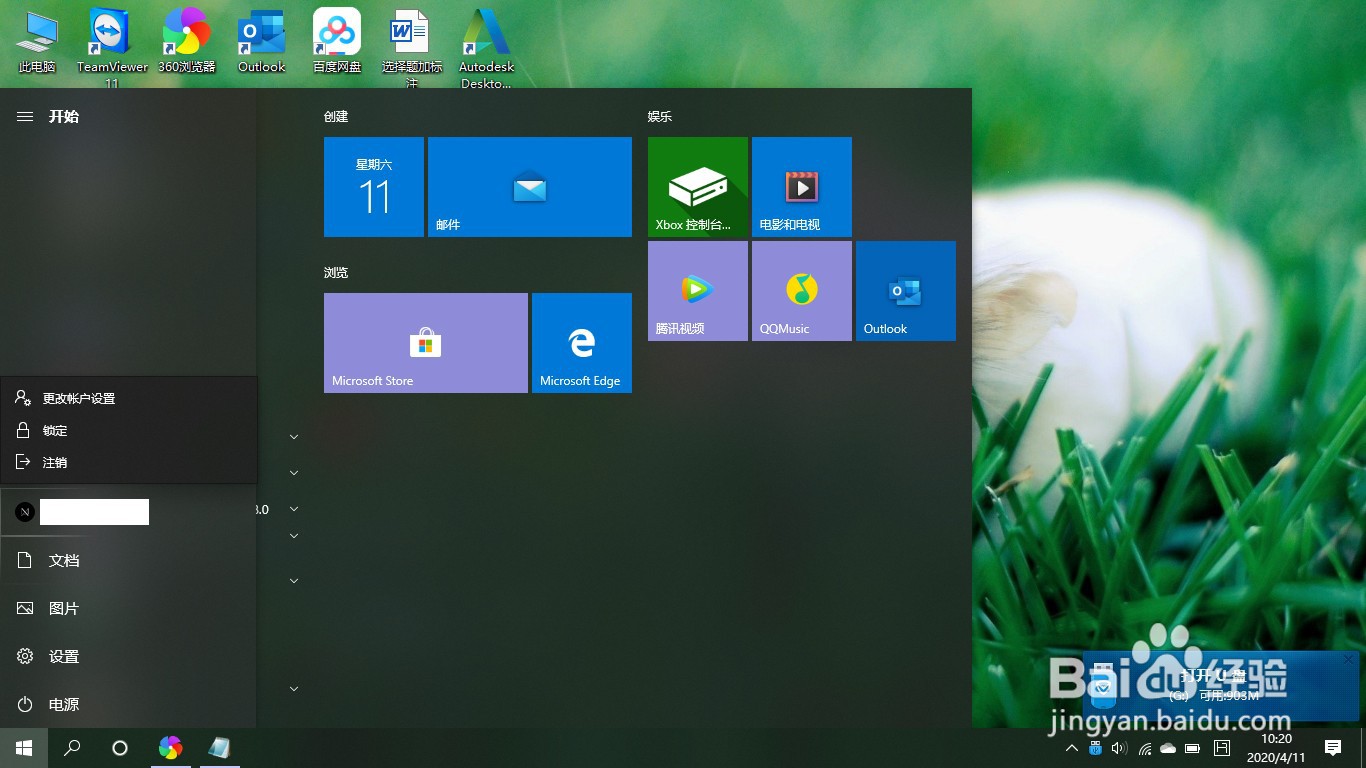
2、直接跳转到账户信息页面,向下拖动,找到“创建头像“菜单,再选择”从现有图片中选择“菜单,设置好新头像后,就点击“选择图片“。
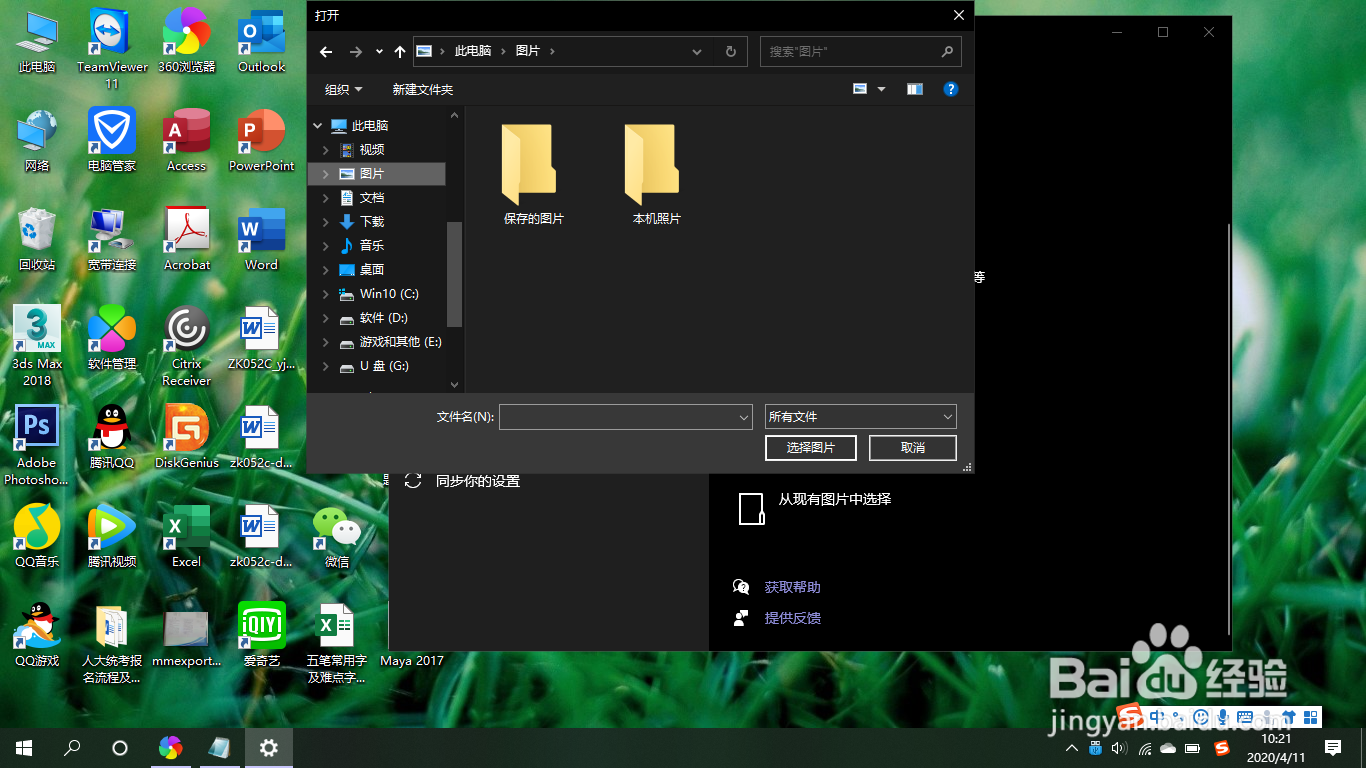
3、然后返回顶端,就能看见新头像了。

1、学会了设置头像后,我们就可以对自己不想要的头像来进行删除了,首先打开我们的资源管理器,将菜单栏切换到“查看”下,勾选“隐藏的项目”。
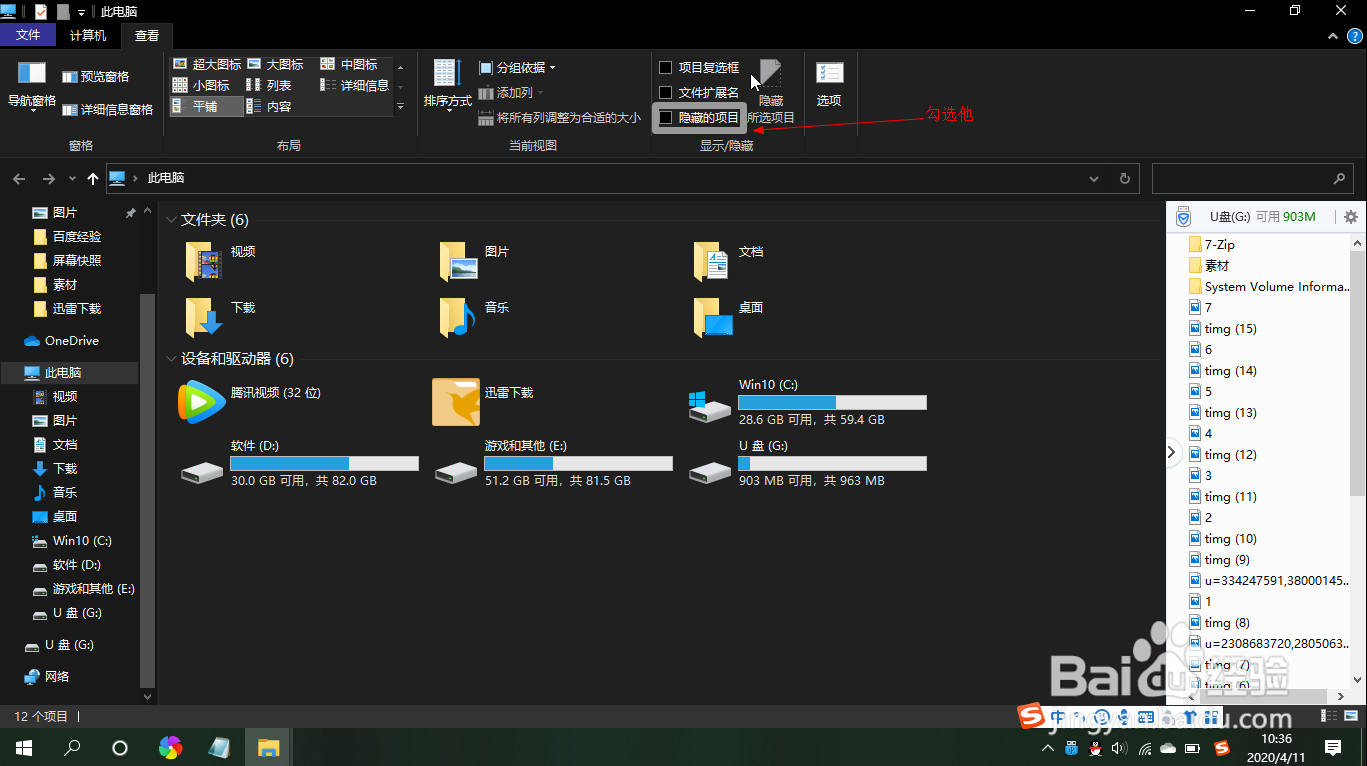
2、点击C盘,查找路径:“C:\Users\用户名\AppData\Roaming\Microsoft\Windows\用户头像”。
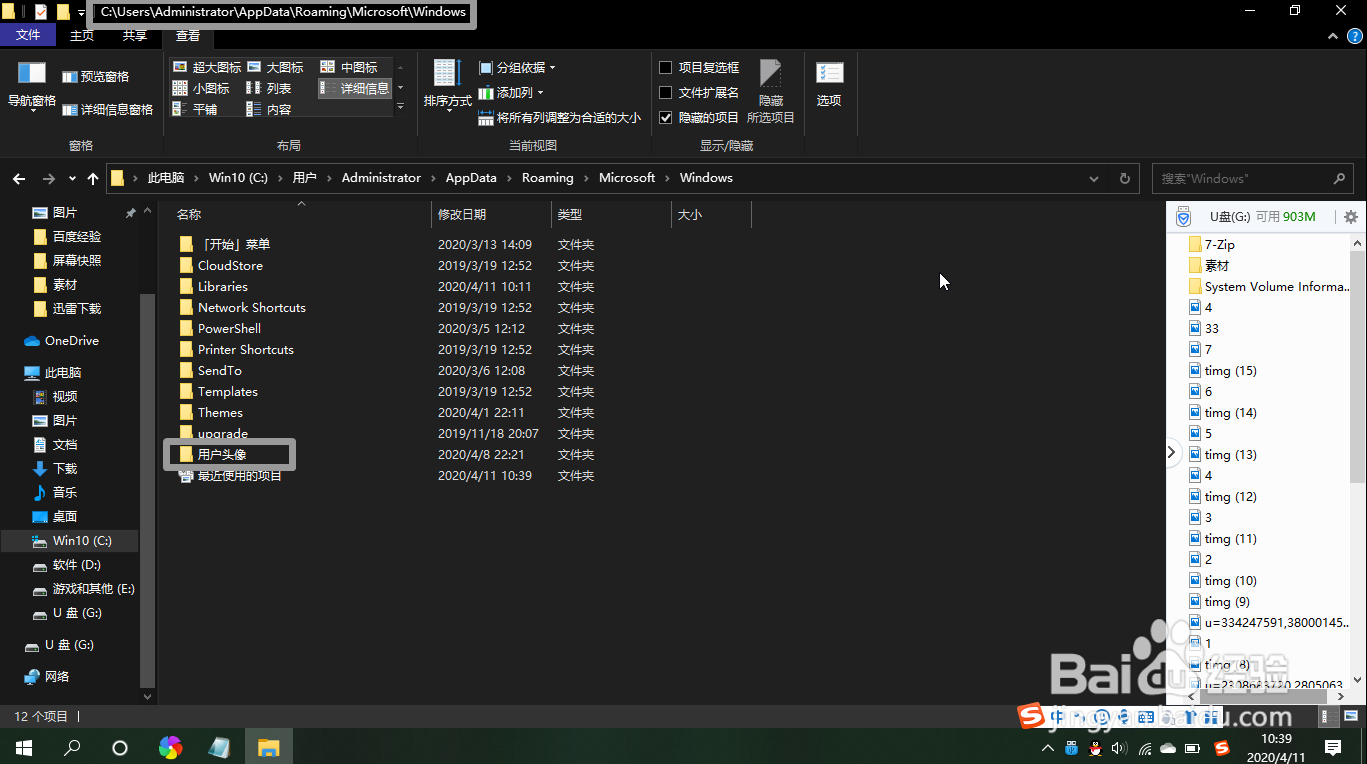
3、然后就能看见所有设置过的头像了,将多余的删除即可。
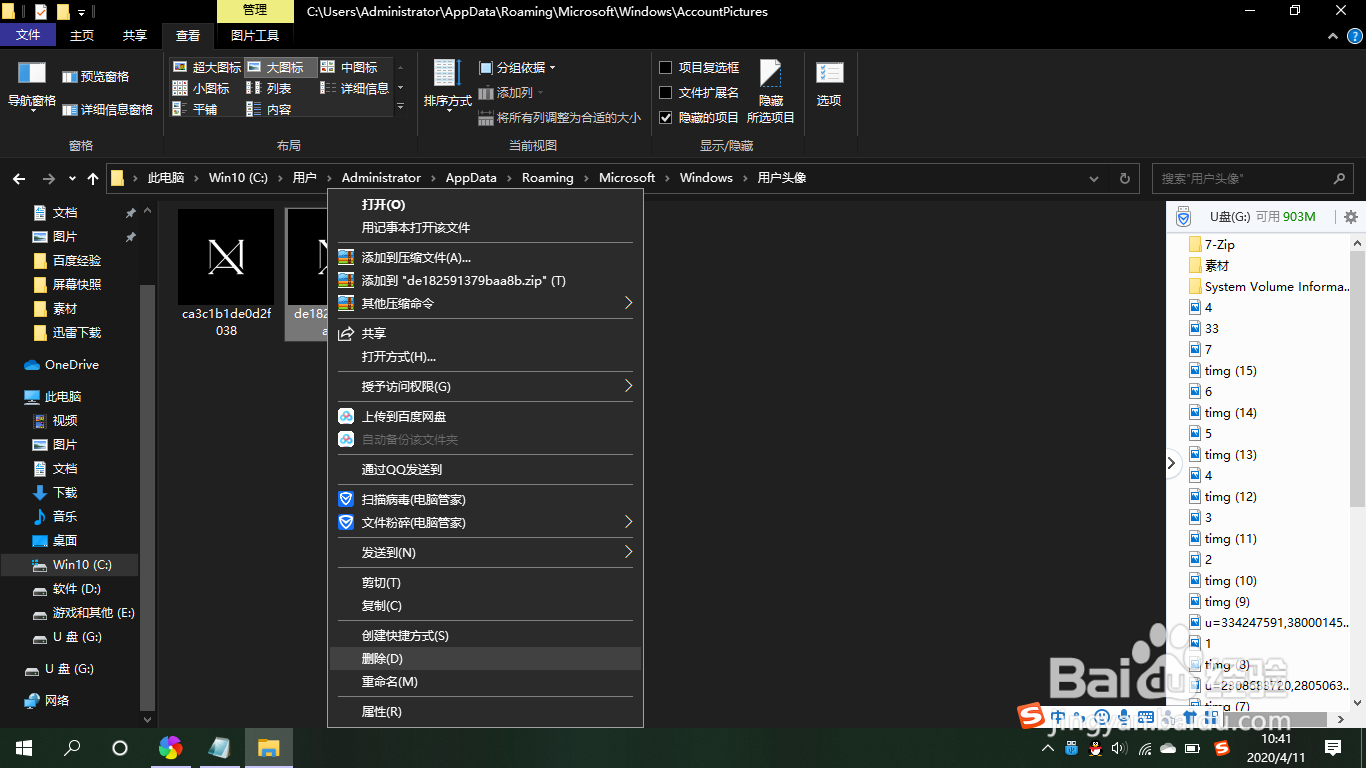
声明:本网站引用、摘录或转载内容仅供网站访问者交流或参考,不代表本站立场,如存在版权或非法内容,请联系站长删除,联系邮箱:site.kefu@qq.com。
阅读量:34
阅读量:150
阅读量:132
阅读量:186
阅读量:57